- Om röstisoleringen inte fungerar på din iPhone, inaktivera och återaktivera mikrofonläget från kontrollcentret för att fixa detta.
- De som upplever problem med Voice Isolation i specifika samtalsappar, tvingar att avsluta detsamma och starta det efter en tid.
- När du ringer, inaktivera lågenergiläget på din iPhone så att röstisolering kan fungera effektivt i bakgrunden.
Röstisoleringsfunktionen är användbar för att ha en konversation utan distraktion. Men många användare har nyligen rapporterat om Apple-diskussioner att Voice Isolation inte fungerar optimalt på deras enheter.
Om du också står inför det här problemet har jag diskuterat effektiva lösningar för att fixa problemet med röstisoleringsläget som inte fungerar på din iPhone. Låt oss återuppliva smidiga konversationer och förbättra kvaliteten på samtal på iPhone.
- Se till att Voice Isolation är kompatibel med din iPhone
- Inaktivera och aktivera röstisolering under telefonsamtal
- Tvinga Avsluta telefonappen
- Rengör omgivningssensorn
- Inaktivera lågenergiläge
- Ta bort skärmskyddet och skalet på iPhone
- Uppdatera till senaste iOS
- Fabriksåterställ din iPhone
- Kontakta Apples support
1. Se till att Voice Isolation är kompatibel med din iPhone
Om du undrar varför Voice Isolation inte fungerar på din iPhone, rensa först bort de grundläggande tvivelna innan du drar till någon slutsats.
Se till att din iPhone stöder Voice Isolation-funktionen och är uppdaterad till den senaste iOS-versionen. Kontrollera också att du är utrustad med ett kompatibelt headset eller mikrofon.
Testa om möjligt dina tillbehör med andra enheter för att utesluta eventuella problem med maskinvaran. Ofta är sådana ihopparade enheter oförmögna att helt samarbeta med avancerade funktioner som röstisolering.
Om allt verkar okej, gå vidare till de praktiska lösningarna på detta problem.
2. Inaktivera och aktivera röstisolering under telefonsamtal
Om Voice Isolation misslyckas med att blockera omgivande brus på din iPhone är en enkel lösning att inaktivera funktionen och aktivera den igen under ett pågående telefonsamtal.
- Anta att du är mitt uppe i ett vanligt telefonsamtal.
Jag har demonstrerat processen med ett WhatsApp-samtal. - Svep nedåt från det övre högra hörnet på din iPhone för att öppna kontrollcentret.
- Tryck på Mic Mode och välj Standard eller Wide Spectrum.
- Stäng gränssnittet och vänta i några sekunder.
- Öppna menyn Mic Mode igen och välj Voice Isolation.

Denna åtgärd syftar till att återställa funktionen och har visat sig vara effektiv för att lösa röstisolering för många iPhone-användare. Du kan prova dessa steg för att aktivera röstisolering för alla typer av samtal på din iPhone.
3. Tvångsavsluta telefonappen
Voice Isolation på iPhone använder artificiell intelligens för att filtrera bort bakgrundsljud under samtal. Detta underlättar tydlig och fokuserad kommunikation. Men ibland tenderar några få fel i appen och fel att manipulera den här avancerade funktionen.
I sådana fall kan det vara en effektiv lösning att tvinga appen att avslutas.
- Svep uppåt från botten av skärmen och pausa i mitten tills App Switcher visas.
För en iPhone med en hemknapp dubbeltrycker du på hemknappen för att komma åt App Switcher.
- Svep nu åt vänster eller höger för att hitta den problematiska appen.
- När du har hittat den sveper du upp appen för att stänga den helt.

- Nu, vänta ett par ögonblick.
- Starta om appen efter ett tag.
Den här åtgärden återställer eventuella tillfälliga problem med appen och återställer eventuellt korrekt röstisoleringsfunktion.
4. Rengör omgivningssensorn
En annan möjlig lösning för att fixa att röstisoleringen inte svarar är att rengöra omgivningssensorn på din iPhone. Omgivningssensorn är ansvarig för att upptäcka din omgivning och använda funktionen därefter.
Med tiden blir den här sensorn täckt av damm, smuts eller fingeravtrycksfläckar. Som ett resultat finns det en liten chans att det kan påverka röstisoleringens prestanda. För äldre modeller är den här sensorn på framsidan, medan på baksidan för iPhone 14 och 15-serien.
För att utesluta denna möjlighet, rengör omgivningssensorn och torka försiktigt av den med en mjuk mikrofiberduk eller linsrengöringspapper. Undvik att använda starka kemikalier eller material som kan skada sensorn. Ansträng dig inte för mycket för att undvika permanent skada på din iPhone.
Genom att hålla den omgivande sensorn ren kan du hjälpa till att säkerställa att röstisoleringen fungerar korrekt och njuta av tydliga och oavbrutna telefonsamtal på din iPhone.
5. Inaktivera lågenergiläge
Efter noggrann forskning och analys har jag funnit att när den är i lågeffektläge, fungerar röstisoleringen annorlunda än vanligt.
Vi är alla medvetna om att Low Power Mode hjälper till att spara batteritid genom att begränsa bakgrundsaktiviteter på iPhones. Men det kan också störa vissa funktioner som röstisolering.
Så här kan du släppa denna begränsning:
- Starta appen Inställningar → Gå till Batteri.
- Om det är aktiverat, stäng av lågenergiläget.
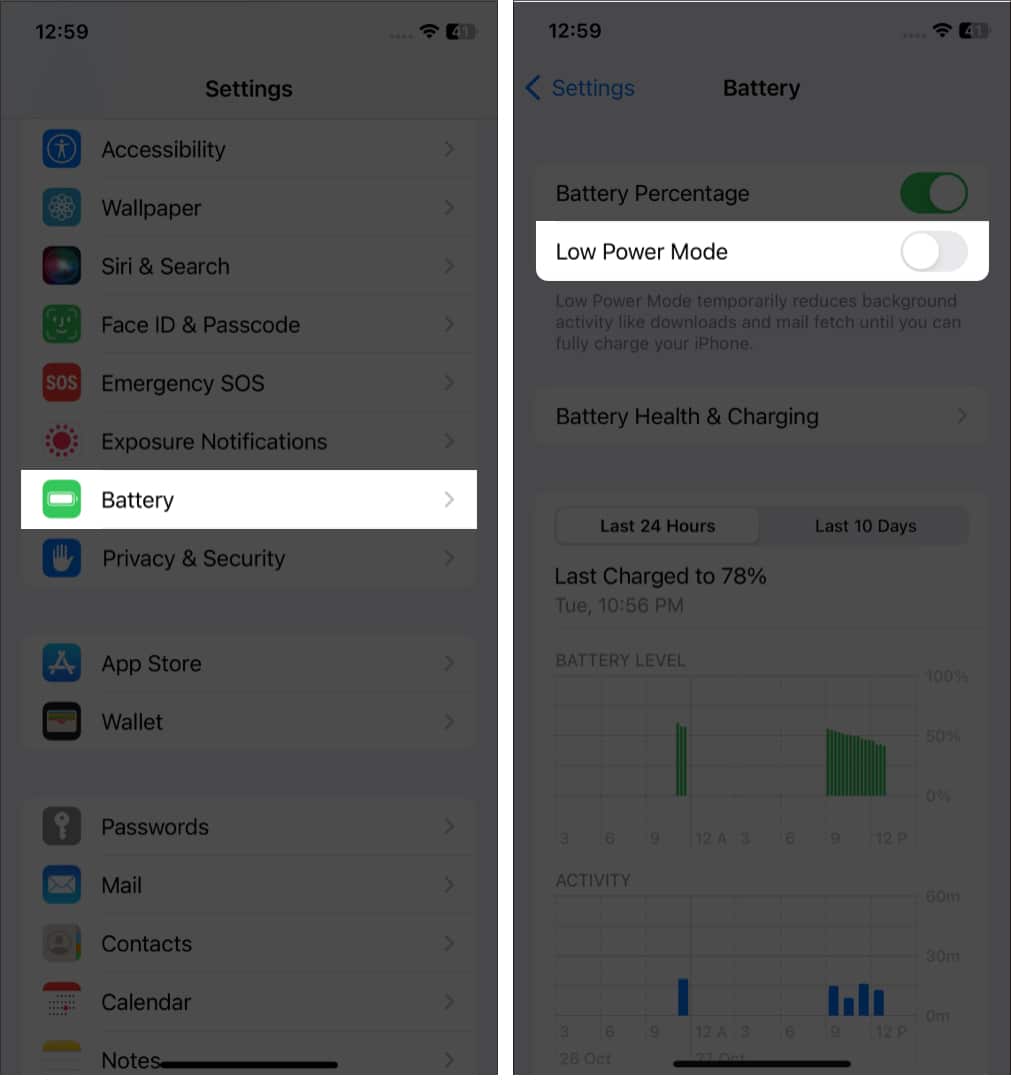
När den är klar bör röstisoleringsfunktionen nu fungera korrekt. Många användare har funnit denna lösning till hjälp för att återuppliva Voice Isolation-funktionen på iPhone.
6. Ta bort skärmskyddet och skalet på iPhone
De flesta användare är omedvetna om detta faktum, men skärmskyddet eller höljet på din enhet kan störa röstisoleringsfunktionen. I namnet på högkvalitativa iPhone-tillbehör finns det några billiga knockoffs som hindrar mikrofonen från att fånga din röst under samtal.

För att lösa detta, börja med att ta bort skärmskyddet och eventuella fodral som täcker din iPhone. När du har tagit bort den testar du funktionen för att se om problemet kvarstår. Om ja, kan du behöva överväga att använda ett högkvalitativt skärmskydd och fodral till din iPhone.
När du väljer tillbehör till din iPhone, se till att de inte blockerar eller skymmer mikrofonen på din enhet. Genom att följa dessa åtgärder kan du effektivt återuppliva röstisoleringsfunktionen på din iPhone.
7. Uppdatera till senaste iOS
Buggar och mjukvarufel är de mest kända orsakerna som hindrar iPhonens funktioner. Det finns en liten chans att detta problem är resultatet av samma händelse. Om så är fallet kommer Apple snart att rätta till det här felet åt dig.
I sådana fall skickas lösningar vidare till användarna via mjukvaruuppdateringar. Följ därför stegen som diskuteras nedan.
- Öppna appen Inställningar.
- Gå till Allmänt → Programuppdatering.
- Om det finns en tillgänglig uppdatering trycker du på Ladda ner och installera.

Regelbundna uppdateringar från Apple inkluderar ofta buggfixar och prestandaförbättringar som åtgärdar kända problem med funktioner som Voice Isolation.
Innan du fortsätter rekommenderar jag att du ansluter din enhet till ett stabilt Wi-Fi-nätverk och laddar enheten tillräckligt.
8. Fabriksåterställ din iPhone
Medan Voice Isolation är utformad för att förbättra ljudkvaliteten under telefonsamtal, kör den ibland ner några buggar och fel. I sådana fall verkar uppdatering av iPhone vara det rätta valet. Men vad händer om det inte finns någon uppdatering tillgänglig?
Detta kräver att du initierar en fabriksåterställning på din iPhone och återställer enheten till dess ursprungliga inställningar. Det kan effektivt lösa alla underliggande programvarukonflikter som påverkar röstisoleringsfunktionen och återställa dess funktionalitet.
Du måste dock tänka på att den här åtgärden helt kommer att radera dina data och inställningar från enheten. Så glöm inte att säkerhetskopiera dina viktiga filer innan du fortsätter.
- Gå till Inställningar → Allmänt → Överför eller återställ iPhone.
- Välj Radera allt innehåll och inställningar.

- Tryck på Fortsätt → Ange iPhone-lösenordet. Sedan kan du följa instruktionerna på skärmen när den automatiska iCloud-säkerhetskopieringen är klar.

När återställningen är klar och du har konfigurerat enheten testar du funktionen för röstisolering igen. Denna lösning bör eliminera alla inkonsekvenser och säkerställa att din iPhone är som bäst för framtida telefonsamtal.
9. Kontakta Apples support
Slutligen, om ingen av de ovan diskuterade lösningarna har fungerat för dig hittills, bör kontakta Apples support vara din nästa handling.
Deras team av experter kan ge personlig assistans och vägledning specifik för varje användares situation. De kommer lämpligen att ge dig möjliga lösningar och, med din tillåtelse, fortsätta i enlighet med detta.
På så sätt kan du säkerställa en optimal återställning av Voice Isolation-läget på din iPhone och återigen njuta av en skarp samtalsupplevelse.
Ringer maestro!
Röstisolering förbättrar kvaliteten på telefonsamtal. Det kan dock inte fungera på trånga platser med extremt bullriga atmosfärer. Om så inte är fallet, följ lösningarna som diskuteras i den här artikeln för att snabbt fixa problemet med att röstisoleringsläget inte fungerar på din iPhone.
Tack för att du läste. Ta en stund att lämna dina tankar i kommentarsfältet nedan.
Läs mer:
- Hur man tystar någon i FaceTime på iPhone, iPad och Mac
- iPhone mikrofon fungerar inte? 7 sätt att fixa det!
- De bästa apparna för videosamtal för iPhone och iPad
Läsare som du hjälper till att stödja iGeeksBlog. När du gör ett köp med hjälp av länkar på vår webbplats kan vi tjäna en affiliate-provision. Läs ansvarsfriskrivning.